Обновление: 16.12.2021
Всем привет!
Вы уже знаете, как искать нужную информацию на стене ВК (своей, стене друга или сообщества).
Но иногда бывают такие случаи, когда вам нужно срочно найти какую-то информацию в переписке с человеком ВКонтакте. Это может быть просто фотография, видео, ссылка, а может быть просто какой-то текст, описание или адрес. Мало ли случаев бывает в жизни.
Если у вас много друзей ВКонтакте или просто много переписок, найти нужное, очень трудно. Особенно, если вы не первый год в этой соц.сети, значит количество переписок у вас много. Как найти нужные сообщения, нужную информацию ВКонтакте быстро?
Читайте статью до конца, и вы обязательно узнаете что-то новое для себя!
Поиск нужного сообщения по всем диалогам Вконтакте
Для поиска по всем диалогам на вашей страничке ВК, вам нужно в левом меню ВК нажать на надпись «Мессенджер».
В строку поиска написать свой запрос — ключевое слово для поиска.

Для примера, я буду искать слово «подарок».
Интересный момент! Если вы хотите найти конкретное предложение с определенными дословными словами без изменений, вам нужно взять эту фразу в кавычки. Иначе в результатах поиска вам будут выходить диалоги, где ваше слово или фраза – запрос, будут изменены по падежам, числам и т.п.

На скриншоте я вам показала на примере слова «подарок», если вы будете искать слово «искать» в кавычках, тогда вам найдутся сообщения (диалоги ВК), где будет именно это слово или фраза.

Нажав на «поиск» или нажав на клавиатуре ENTER, вам покажут результаты поиска. Слова или фразы, которые вы искали, теперь выделены темно-серым цветом в вашей переписке.
Как перейти к искомому сообщению в диалогах?
После того, как вы нашли нужное сообщение, вам нужно перейти к переписке, к которой относится ваше найденное слово или фраза. Для этого просто нажмите на сам текст переписки (сообщения).

Откроется ваша переписка с сообщением, которырое вы искали.
Если вы захотите вернуться в ваш поиск, просто нужно нажать на кнопку «Назад».

Чтобы отменить поиск, в строке поиска справа кликните нажмите на крестик, он означает «Отмену» поиска.

Перейдем к посику по диалогам с конкретным человеком.
Поиск по конкретной переписке с человеком ВК
Иногда бывают случаи, когда помнишь конкретного человека, с кем переписывался и на какую тему, но нужно что-то найти в переписке. Тогда вам не нужно искать по всем диалогам, вы можете искать сразу же по переписке с данным человеком или даже с группой ВК.
Заходите в левое меню, выбираете «Мессенджер», выбираете переписку с нужным человеком или группой. И нажимаете на лупу.
Я буду показывать на примере своей группы ВК, где я делюсь полезностями по интернету, заработку, и провожу прямые эфиры.

Далее в окно поиска вводите нужное слово или поисковую фразу и нажимайте «Поиск».

Дополнительно, можно нажать на календарик и выбрать конкретную дату для поиска или интервал.
Жмите «Поиск», и вам отобразятся результаты поиска, аналогично с поиском по всем диалогам. В результатах поиска будут подсвечены темно-серым цветом результаты вашего поиска.
Поиск сообщений ВКонтакте — фильтрация по дате
Если вы знаете примерную дату, когда была ваша переписка с человеком, вы можете сузить поиск с помощью фильтра поиска по дате.
Для этого, как я вам уже писала выше, в строке поиска есть возле кнопки «Поиск» нажать на значок календаря. Нажав на него, вы можете выбрать дату для поиска необходимой фразы или слова.

После нажатия на календарь, у вас откроется окно с календарем текущего месяца, здесь вы можете выбрать необходимую дату.
Если передумали, можете нажать «Сбросить фильтрацию по дате».
Когда вы нажимаете на число, месяц, год произойдет нужный вам поиск и в окне покажутся результаты поиска. При этом, в итогах поиска будут результаты включительно до указанной даты.
Таким образом вы можете искать сообщения и переписки как за всю историю, конкретный день, так и за временной интервал, который укажите при поиске.
Вам покажутся результаты поиска. В результатах поиска будут подсвечены темно-серым цветом результаты вашего поиска.
Как найти в сообщениях ВК ссылку на сайт/любую ссылку?
Поиск сообщений со ссылками проходит аналогично поиску по фразу (слову), только вместо этого в строку поиска вбейте «http» — и вам покажут все сообщения в переписках со ссылками.
Если ссылка была указала без «http», значит поиск не выдаст данную ссылку, тогда можете поискать по доменам (окончание ссылки), например .com, .net, .ru и т.п.

Как найти отправленное фото/видео/аудиофайл в переписке ВК?
Если когда-то вам в переписке присылали любые материалы или файлы (фото, видео, и прочее), вы можете их найти и посмотреть повторно.
Для этого вам нужно зайти в «Мессенджер». Найти переписку с конкретным человеком, нажмите на три горизонтальные точки и выберите «Показать вложения».

Дальше вам нужно будет выбрать, что вы хотите искать: фото, видео, музыку, файлы, ссылки. На этих вкладках окно покажет вам те файлы, которыми вы когда-то обменивались с данным человеком.

Но вы не сможете найти файлы или фото в данной переписке, если вы поделились с человеком определённой фотографией, видеозаписью или аудиозаписью, которые были загружены вами вне диалога, то после изменения/удаление их, они изменятся/удалятся и из диалога. Поэтому собеседник, открывая такой материал в диалоге, увидит внесённые изменения или не увидит его вовсе, если он был удалён. На документы это правило не распространяется.
Как найти чат/беседу ВКонтакте, из которой вы вышли/вас исключили?
Если вы вышли из беседы (чата) или были исключены, найти её вы можете в списке ваших диалогов.
Просто забейте название чата (диалога) в строку поиска (аналогично простому поиску по сообщения), если помните название беседы.
Вконтакте помнит все названия, но в результатах будет отображаться самое последнее. Также учтите, что поиск по названию не сработает, если вы удаляли историю сообщений чата, который ищите.
В этом случае найти нужный чат (переписку) можно с помощью адресной строки. Вам нужно просто скопировать ссылку поиска http://vk.com/im?sel=c# , и вместо знака # введите номер переписки (он всегда отображается в адресной строке, когда беседа/чат открыты).

Первая беседа, участником которой вы стали, имеет номер 1, следующей беседе присваивается номер по порядку. Поэтому простой перебор чисел и поможет вам найти нужную беседу.
На этом обзор ответов на вопросы по поиску ВК на сегодня закончен. Если вам интересен Поиск по стене ВК, то почитайте эту статью: Поиск по стене ВК.
Приглашаю вас в свою группу Вконтакте. Добавляйтесь, чтобы оперативно узнавать о новых видео и статьях, а также можно пообщаться по темам блога. Иногда провожу прямые эфиры, трансляции ВК.

Читайте и другие темы по соц.сети ВКонтакте для новых пользователей ВК:
Что такое МОЯ страничка ВК?
Как поменять пароль на страничке ВК?
Как посмотреть друзей ВК? Посмотреть скрытых и просто друзей друга во Вконтакте (ВК)?
Как скрыть свою страницу ВКонтакте, фото, альбомы, видео, стену, друзей, группы?
Как заблокировать человека в Вконтакте (ВК)? Черный список ВК
Как узнать id (айди) страницы ВК (ВКонтакте)? И как поменять свой id (айди) ВК?
Как найти нужную информацию в переписке ВКонтакте? Поиск по диалогам ВК
Как удалить друга из друзей ВКонтакте (ВК)?
Все статьи о Вконтакте
Если ваша страница вдруг будет заморожена, вот здесь я рассказываю, Как можно Восстановить доступ к страничке ВК. И также можете прочитать, если вам надоест эта социальная сеть, Как можно удалить свою страничку ВК?
Читайте и другие статьи по социальным сетям Вконтакте, Одноклассники, Инстаграмм и другим в рубрике на моем блоге СОЦИАЛЬНЫЕ СЕТИ.
Если вас интересует возможность продвижения в социальных сетях, обратите внимание на этот полезный курс:

С уважением, Любовь Зубарева
Содержание
- Способ 1: Все чаты
- Способ 2: Чат с определенным человеком
- Вариант 1: Мобильное устройство
- Вариант 2: Компьютер
- Способ 3: Хранилище WhatsApp
- Способ 4:Галерея WhatsApp
- Вариант 1: Мобильное устройство
- Вариант 2: Компьютер
- Вопросы и ответы

Способ 1: Все чаты
Основной поиск видео в мессенджере Ватсап легче всего осуществлять через возможность просмотра всех медиафайлов, сохраненных в аккаунте. Главным преимуществом является то, что даже если вы не помните, в каком именно чате хранится нужный ролик, все равно найдете его за несколько секунд. Инструкция подходит для всех телефонов вне зависимости от операционной системы. В приложении WhatsApp для ПК, к сожалению, на данный момент нет возможности просмотра сразу всех файлов.
- Откройте мессенджер и в нижнем меню выберите раздел «Чаты».
- Свайпните, как указано на скриншоте, для появления строки поиска.
- Коснитесь поисковой строки.
- Тапните кнопку «Видео».
- Списком будут представлены все видеофайлы, которые когда-либо вы отправляли или получали, рассортированные по месяцам и годам. Любой нужный ролик можно дополнительно сохранить на телефон, переслать другим пользователям и т.д.
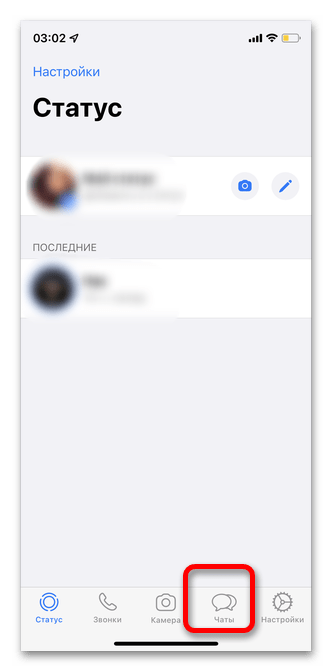
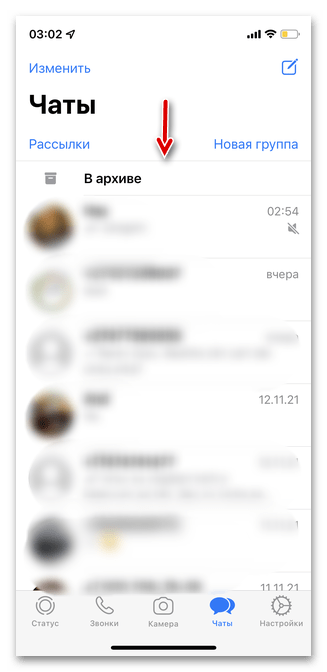
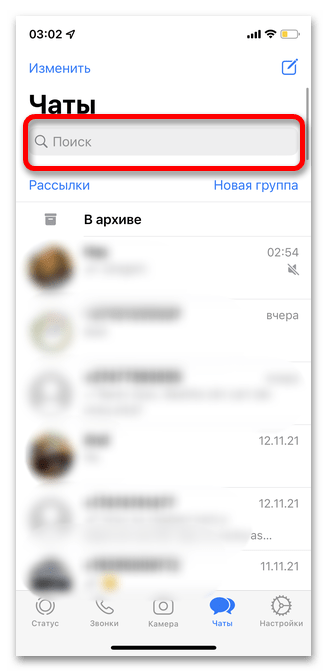
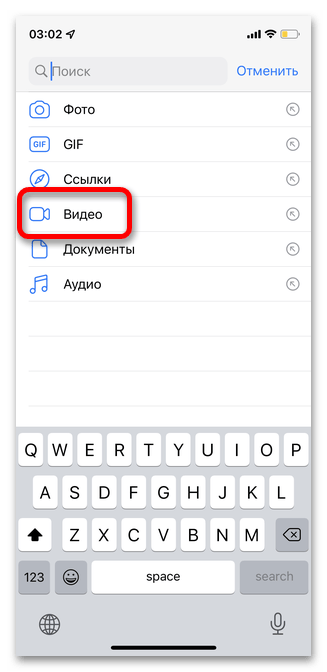
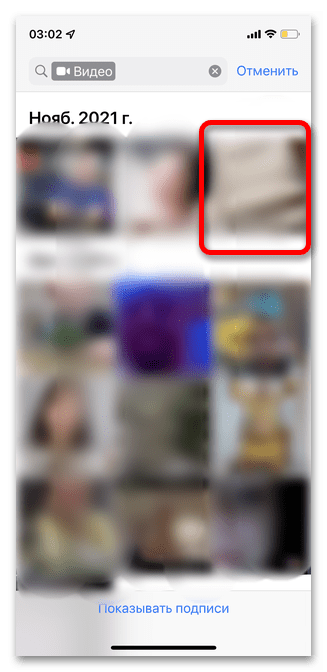
Способ 2: Чат с определенным человеком
Тем пользователям WhatsApp, которые точно знают, где располагается интересующее видео, лучше воспользоваться инструкцией по поиску в конкретном чате. Особенно это удобно для тех, у кого много переписок и полученных файлов. Этот метод подойдет и для телефонов на базе iOS или Android, и для ПК-версии.
Вариант 1: Мобильное устройство
Все видео, которые вы отправляли или получали через WhatsApp, хранятся в памяти приложения до тех пор, пока вы их не удалите (если вы лично не меняли настройки программы). Однако важно учитывать, что при удалении файла из чата, он также будет удален и из памяти. Если по нижеуказанной инструкции найти нужный объект не получается, скорее всего, вы или ваш собеседник ранее его стерли.
- Выберите чат в Ватсапе, в котором хотите осуществить поиск видео. Это может быть и активная переписка, и та, что была перенесена в архив.
- Тапните имя или номер телефона в верхней строке.
- Перейдите в раздел «Медиа, ссылки и документы».
- В списке всех медиа найдите нужное вам видео.
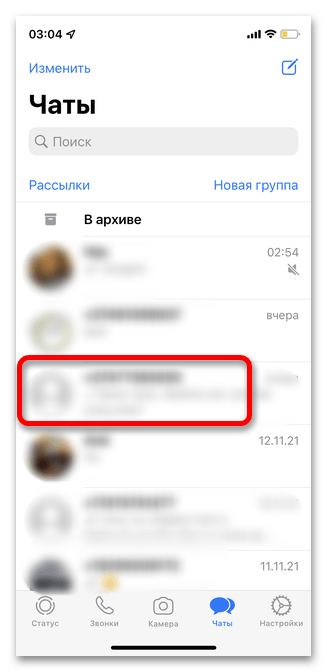
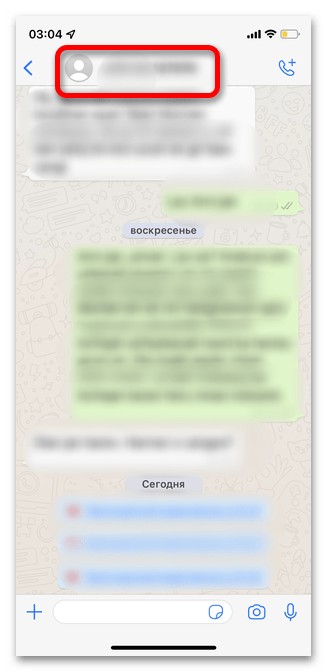
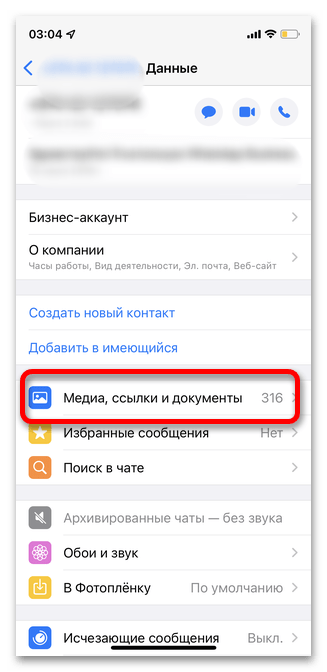
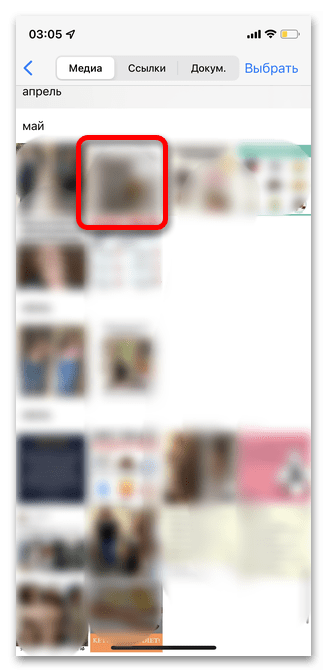
Вариант 2: Компьютер
Поиск видео в настольной версии WhatsApp занимает не больше времени, чем через приложение. Но у данного способа есть свои неоспоримые плюсы. Если в дальнейшем планируется работа с файлом на компьютере, легче сразу сохранить его на жесткий диск, тем самым избежав лишних действий по переносу объекта со смартфона на ПК.
- Откройте веб-версию мессенджера и кликните на чат, в котором хотите найти видео.
- В правом верхнем углу перейдите в раздел дополнительной информации, нажав на три горизонтальные точки.
- Далее выберите строку «Данные контакта».
- Прокрутите до раздела «Медиа, ссылки и документы». Для более детального просмотра имеющихся в чате файлов кликните на эту строку.
- Выберите видео, которое искали.
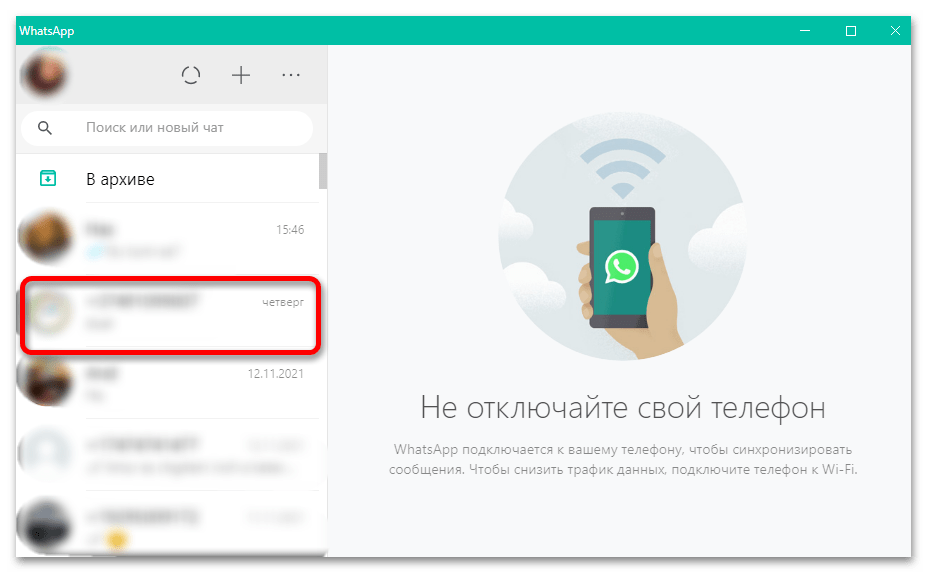
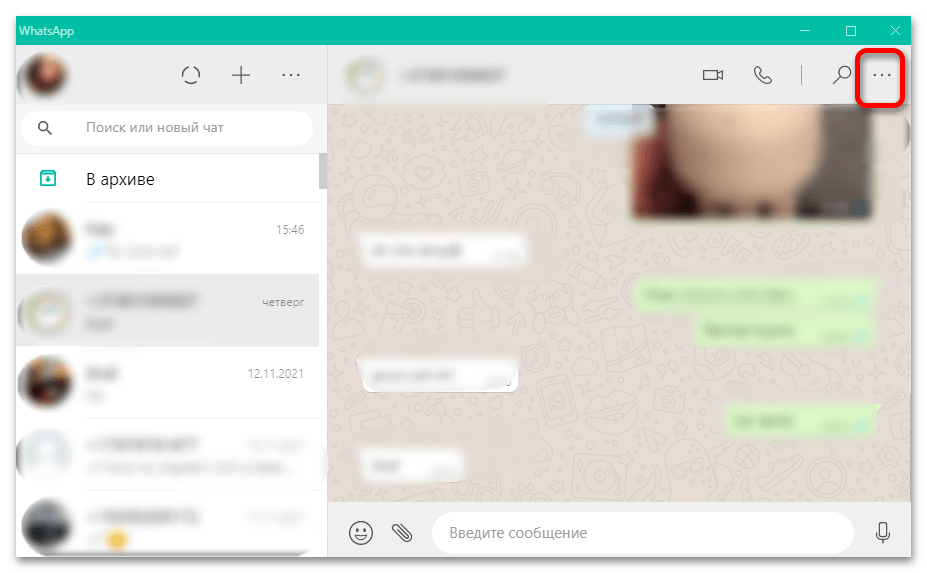
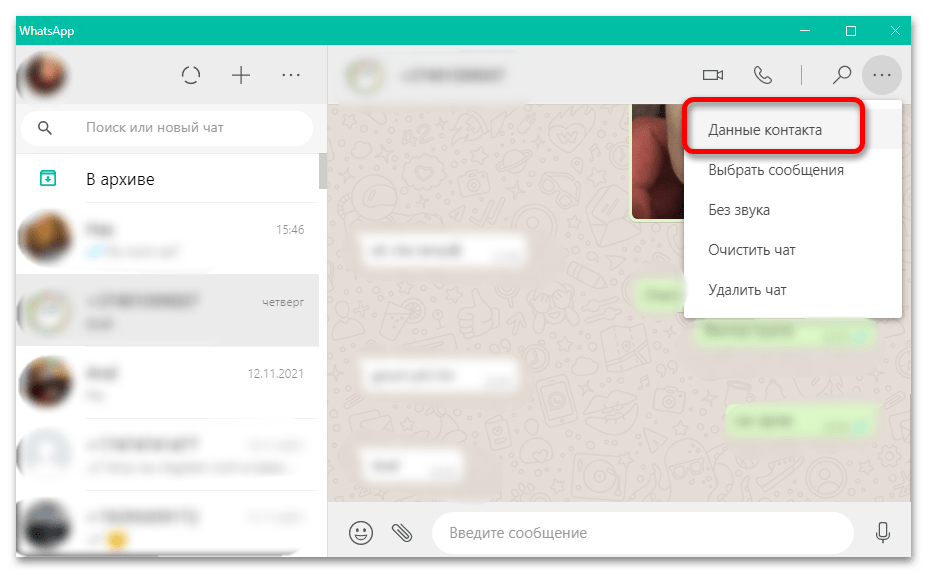

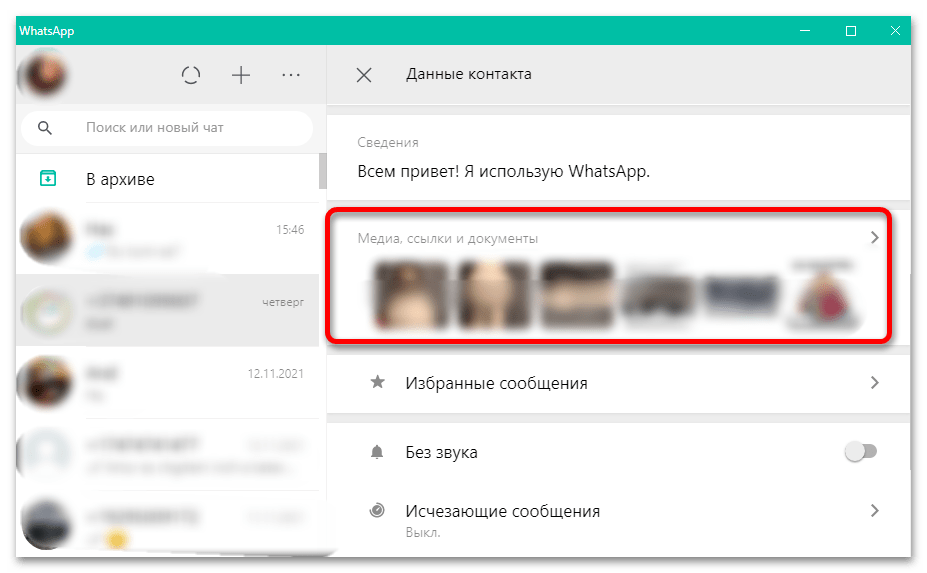
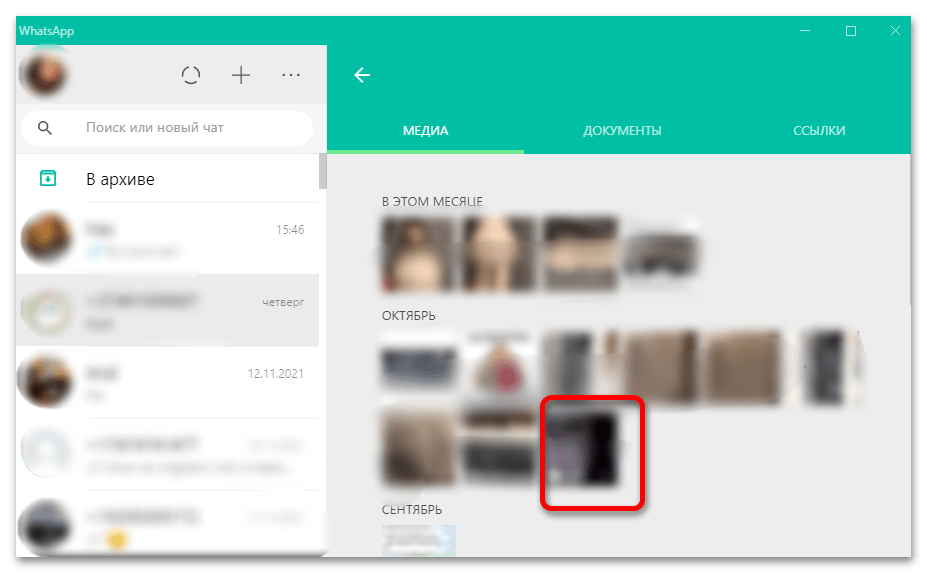
Способ 3: Хранилище WhatsApp
Не все владельцы профилей в WhatsApp внимательно изучали разделы настроек и информации, однако именно там располагается папка, которая может существенно облегчить поиск не только видео, но и любых других объектов. Раздел «Данные и хранилище» имеется в мобильных приложениях и для iOS, и для Android, но не в ПК-версии мессенджера.
- Откройте WhatsApp и тапните кнопку «Настройки» в правом нижнем углу.
- Выберите строку «Данные и хранилище» для открытия всех файлов, сохраненных когда-либо в мессенджере.
- Перейдите в раздел «Управление хранилищем». В зависимости от объема и количества файлов загрузка может длиться до нескольких минут.
- Большую часть видео можно найти в отдельном сегменте «Файлы больше 5 МБ». Для их просмотра просто тапните строку. Также снизу указано, сколько места занимают файлы из каждого отдельного чата.
- В списке всех видео легко отметить необходимый объект.
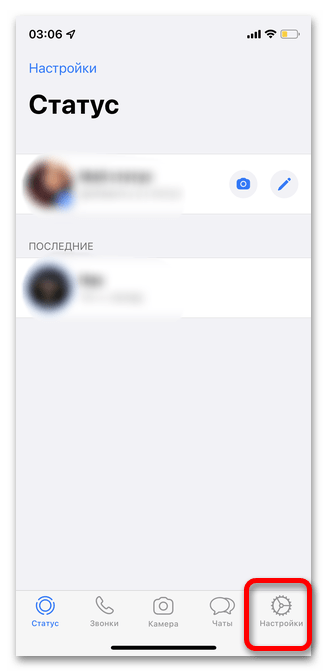
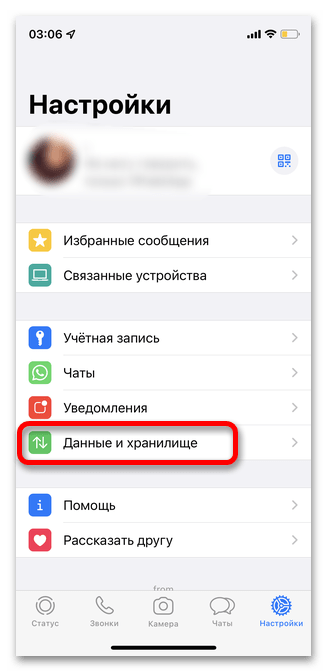
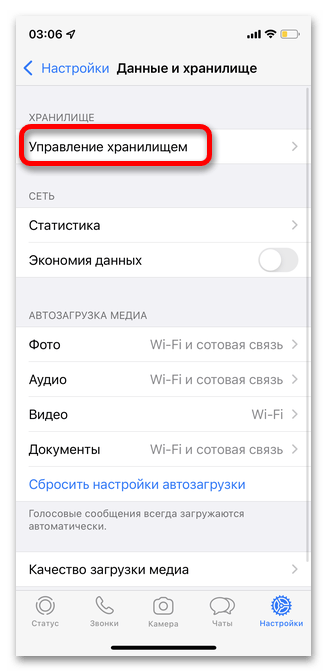
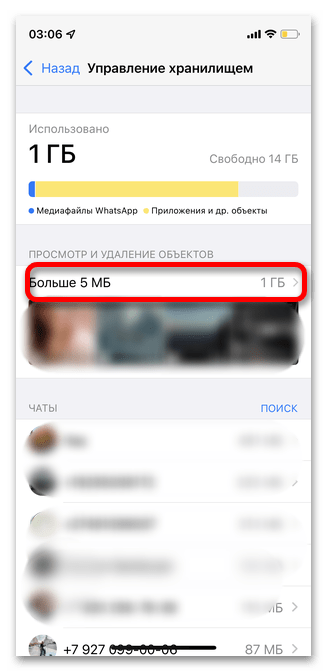
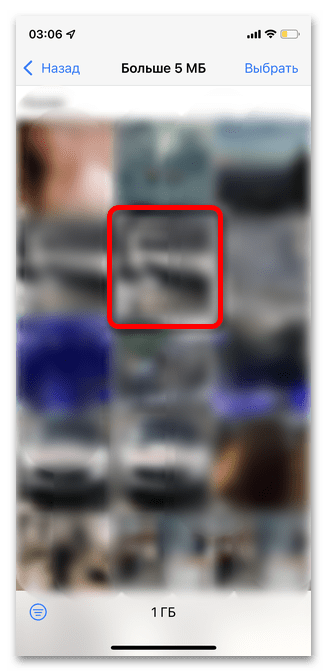
Способ 4:Галерея WhatsApp
WhatsApp, как и большинство самых популярных и активно используемых мессенджеров, постоянно обновляет свою галерею анимационных видео, GIF и стикеров. С их помощью можно поздравить с любым праздником, выразить эмоции не словами, а наглядно, или же просто отправить собеседнику смешной ролик для поднятия настроения. Опция доступна и для мобильных приложений, и для десктопной версии, поэтому рассмотрим их отдельно.
Вариант 1: Мобильное устройство
В мобильных приложениях WhatsApp для iOS и Android добавление анимации происходит всего в несколько шагов. С каждым обновлением программы количество вариантов видео увеличивается. Также большим плюсом можно назвать возможность редактирования файлов до отправки. Учтите, что стикеры и видео, пересылаемые таким образом, не сохраняются в хранилище и найти их потом будет трудно.
- Откройте чат с человеком, которому хотите отправить анимацию или видео из предлагаемых вариантов в Ватсапе.
- Рядом со строкой ввода сообщения тапните значок стикера.
- Если вы предпочитаете именно видео и анимацию, а не анимированные стикеры, коснитесь кнопки «Gif».
- Перейдите в раздел поиска видео.
- В строке введите любое слово, которое лучше всего описывает нужный вам ролик.
- Коснитесь желаемого объекта.
- Для отправки видео тапните стрелочку в нижней правой части.
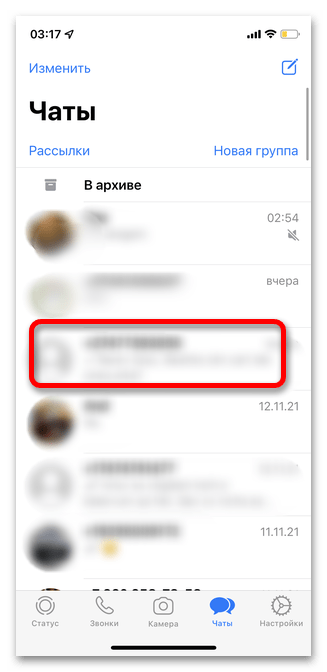
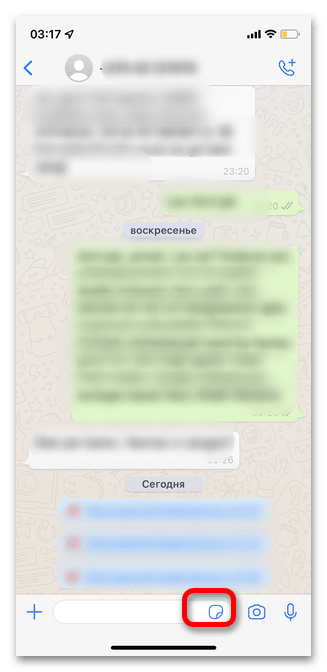
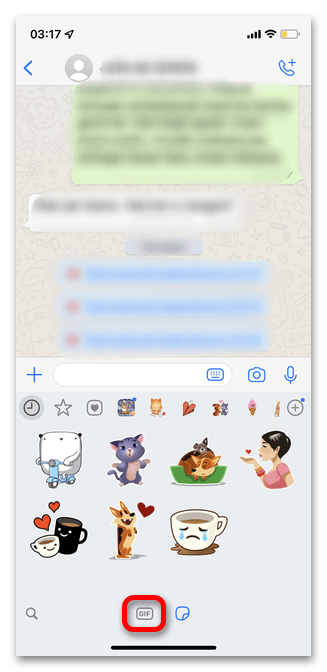
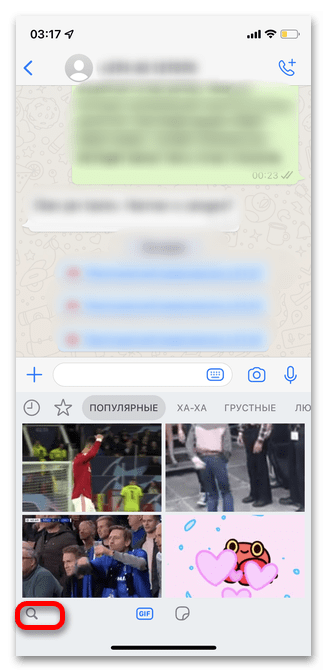
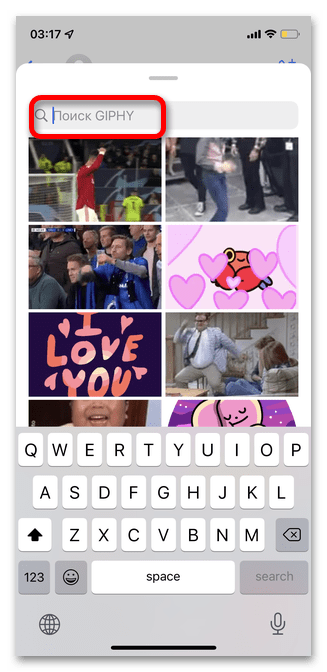
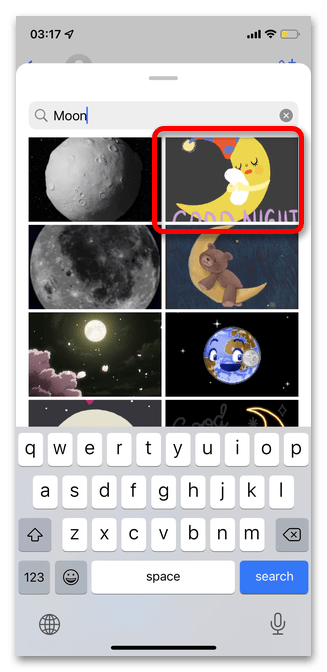

Вариант 2: Компьютер
Отправка анимации, смешных видео и стикеров доступна также в WhatsApp для ПК. Найти интересный файл можно с помощью ключевых слов или же просто просматривая ролики, представленные в различных категориях. Необходимо отметить, что в данной версии мессенджера нет возможности в дальнейшем искать отправленные из галереи видео.
- Откройте чат с собеседником, которому хотите отправить анимацию или видео. Кликните мышкой на значок смайлика в левом нижнем углу.
- В поисковой строке впишите слово, лучше всего описывающее интересующее вас видео.
- Нажмите на наиболее подходящий вариант.
- Можно добавить сообщение или дополнительный файл. Для отправки кликните на зеленую кнопку.
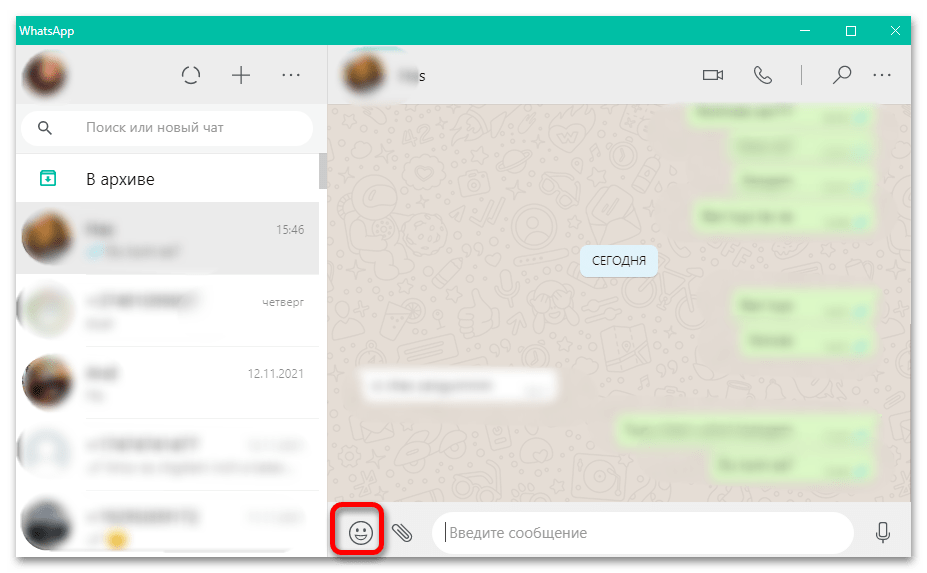
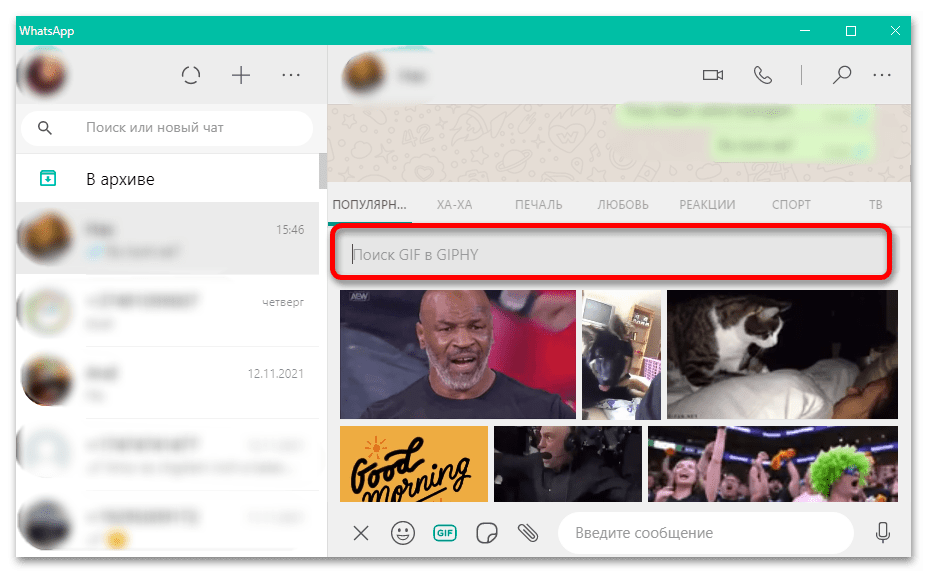

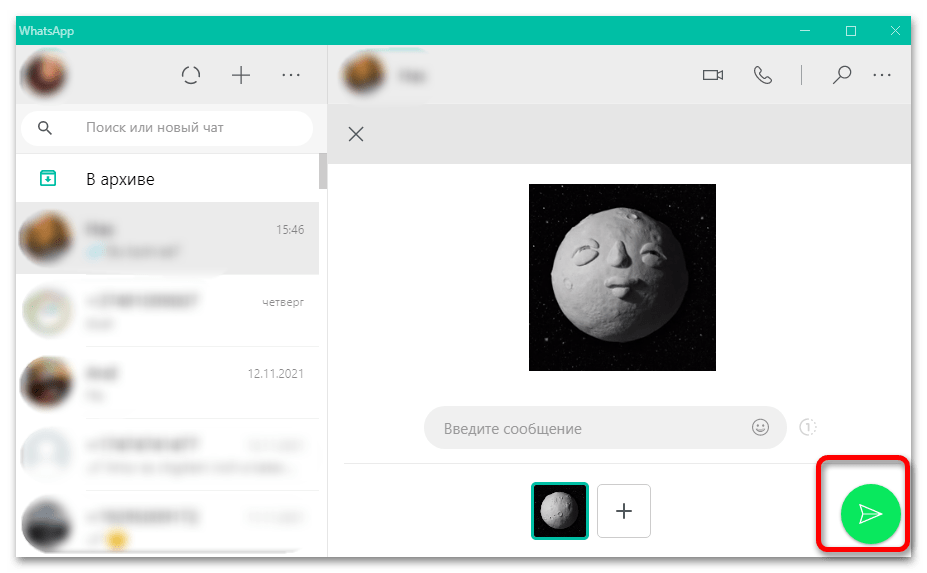
Еще статьи по данной теме:
Помогла ли Вам статья?
Как найти видео в вк, если оно было только в переписке.
Ученик
(103),
на голосовании
6 лет назад
Дополнен 6 лет назад
И он тоже удалили переписку а потом и аккаунт
Дополнен 6 лет назад
Видео, пропало он его с телефона кинул а потом удалил на телефоне
Голосование за лучший ответ
Jenoix .
Профи
(695)
6 лет назад
1. Попросить у друга скинуть еще раз
2. Если ты открывал это видео в вк, то посмотреть историю браузера.
3. Обратиться в службу поддержки с просьбой восстановить сообщение с тем или иным человеком PS: Мне служба поддержки и группу восстанавливала после удаления всех участников и постов и еще вдобавок дала ссылку на того, кто это сделал
При активной переписке в социальной сети Вконтакте, мы часто делимся понравившимися аудиозаписями, фото и документами с друзьями и знакомыми. Вы можете и не догадываться, что все эти файлы хранятся в особом разделе диалогов ВК – во вкладке «Вложения». Возникает вопрос, как посмотреть все вложения в диалогах ВК? Очень просто!
Что такое вложения

«Вложения» представляют собой специализированный раздел, напоминающий архив, в котором хранятся медиафайлы, отправленные в переписке ВКонтакте. Это могут быть аудиозаписи, картинки, видео, и даже документы – всего четыре графы, отражающиеся в этом разделе.
Если в диалоге вы или ваш собеседник, например, делились только видеозаписями, то во вложениях все остальные графы будут пусты.
Как найти вложения в переписке
Для этого необходимо воссоздать следующий порядок действий:
- Авторизовавшись в своём аккаунте в ВК, открыть вкладку сообщений и выбрать нужный диалог.
- Справа от названия беседы/имени собеседника будет меню, похожее на знак многоточия. Нажав на него, следует выбрать пункт «Показать вложения».

- В открывшемся окне можно выбрать тип файлов, которые вы ищете. Открыв, к примеру, картинки, вы найдёте те изображения, что были отправлены в диалоге.

Как прикрепить вложения
Если вы хотите поделиться чем-то с собеседником, воспользуйтесь этим алгоритмом:
- В сообщениях выберите диалог, куда хотите скинуть свой файл.
- Слева от поля «Напишите сообщение…» есть значок-скрепка. Наведите на него, чтобы выбрать тип медиафайла, который вы хотите отправить:
- Чтобы отправить фотографию, выберите соответствующий пункт. В открывшемся меню «Прикрепление фотографии» нажмите «Загрузить фотографию», «Сделать снимок» или нажмите на уже загруженную. Таким образом, выбранное вами изображение прикрепится к сообщению.
- Для передачи видеозаписи или документа действуйте похожим образом. Откройте меню. Выберите файл, который хотите загрузить или нажмите на уже добавленный.
- Аудиозаписи также можно прикрепить уже загруженные, найти из списка или плейлиста. Обратите внимание, что для того, чтобы отправить песню, не обязательно иметь её в своём списке – искать аудиозапись можно из всего списка музыки Вконтакте.
- Существует также пункт «Карта», нажав на который откроется меню местоположения. Можно указать месте, где вы находитесь или любое другое. Местоположение не отражается во вложениях.

ВАЖНО! Можно прикрепить картинку и видео из URL-адреса, вписав его в окошко сообщения. Имейте в виду, что такая ссылка должна быть именно на видео/картинку, а не на сайт, где она выложена.
Как удалить вложения
Отправили что-то не то или не хотите сохранять конкретные файлы? Эти шаги вам помогут:
- Фотографию можно удалить, открыв её во вложениях и выбрав внизу действие «Удалить». Все сразу фотографии удалить не получится.

- Видео можно убрать, открыв сначала вложения, затем само видео. После этого нужно выбрать пункт «Ещё», где найти действие «Удалить». Видео будет немедленно удалено.

- Аудиозаписи из вложений удалить не получится – подобной кнопки во вложениях нет. Можно удалить сообщение с ними или эти самые файлы из вашего раздела «Музыка», если отправляли их вы. Но для этого понадобится некоторое время – исчезнут они не сразу.
- Документы также нельзя убрать из вложений. Но можно убрать из своего списка сохранённых файлов в разделе «Документы».
ВАЖНО! Сообщения, содержащие вложения, могут быть удалены, как и любые другие. Но удалены они будут только с вашей стороны, если вы не ставите при удалении галочку напротив пункта «Удалить для всех». Эта функция работает 24 часа с момента отправки сообщения.
Зная, как найти нужные файлы, отправленные другом даже месяц назад, становится легче просматривать диалоги. Теперь вам не обязательно прокручивать сообщения до той самой фотографии, которую вы забыли сохранить. Очень удобно!

IT-специалист и продвинутый пользователь ВК. Зарегистрировался в соцсети в 2007 году.
Как скачать видео
из сообщений Вконтакте
Экранная Студия — софт для записи видео из переписки
- запишите ролик со звуком;
- отредактируйте видео;
- сохраните на ПК или адаптируйте для соцсетей.
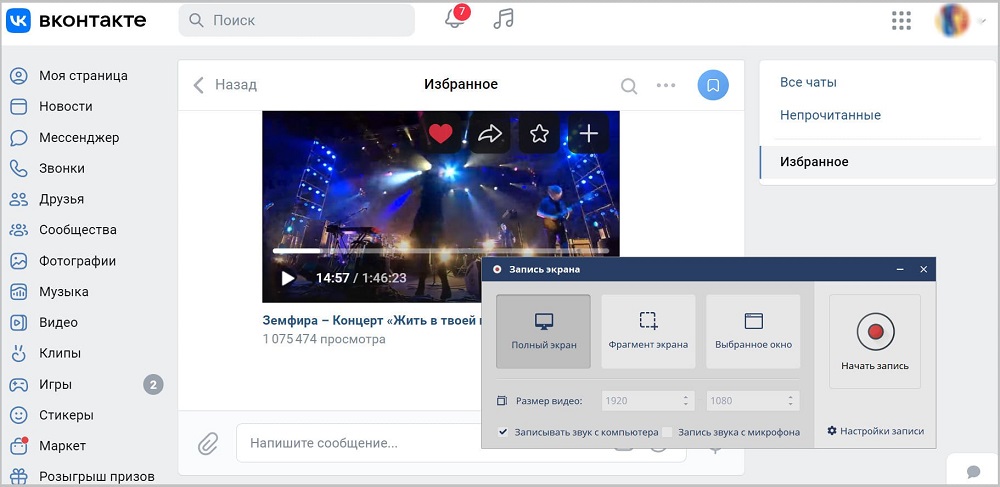
Чтобы скачать видеоролик из диалога ВКонтакте, существует несколько проверенных способов.
Функционал сервиса такой возможности не предусматривает. Из статьи вы узнаете, как скачать видео с ВК из личных
сообщений с помощью специализированных программ, онлайн-сервисов, захвата экрана и другие полезные приемы.
Если публикация авторская, она защищена законом. Копирование и использование чужих материалов может быть ограничено или запрещено.
Мы не поддерживаем пиратство и не несем ответственности за использования способов ниже.
Как скачать видео из диалога ВК с помощью онлайн-сервисов
Клип можно сохранить через специальные ресурсы, если вставить в специальное поле URL-ссылку на ролик. В чем удобство: не нужно устанавливать дополнительное ПО на компьютер, скачивать плагины или расширения, изучать функционал. Большинство сервисов не требуют регистрации, открываются в обычном и мобильном браузере
Перед тем, как начать загрузку, проверьте корректность ссылки и качество, в котором сервис предлагает сохранить ролик. Иногда видеоклип, «вытащенный» из беседы таким образом, менее качественный, чем исходник.
GetVideo
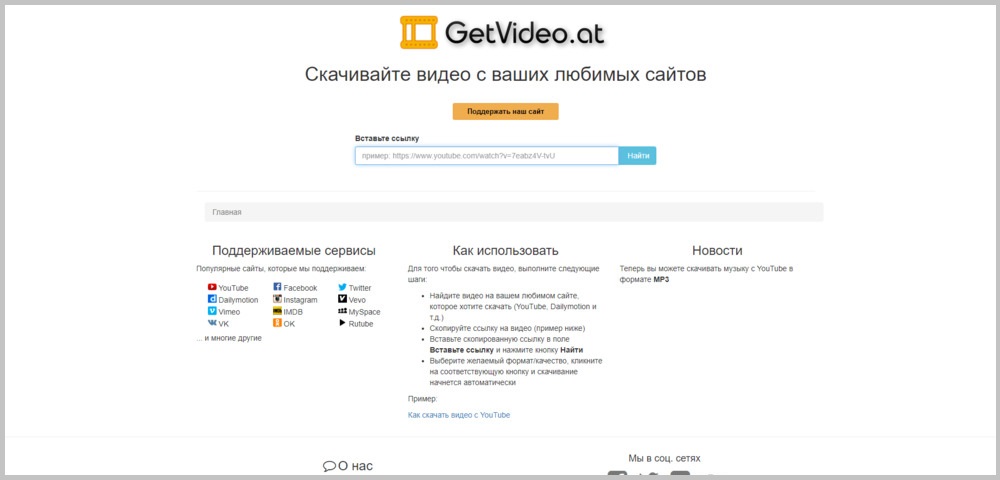
Бесплатный онлайн-ресурс для скачивания с ВК, Youtube, Vimeo и других популярных видеохостингов. Сайт существует давно, поэтому считается проверенной и безопасной площадкой. Оформление максимально простое и лаконичное, включает в себя строчку для добавления ссылки и кнопку для старта загрузки. У онлайн-сервиса есть одноименная программа для Windows и Android, скачать которую можно там же.
Инструкция:
- Найдите в вашей переписке нужный ролик и из адресной строки браузера скопируйте ссылку на файл.
- Откройте сайт GetVideo и закиньте ссылку в строку поиска. Кликните на голубую кнопку «Найти».
- Сайт отыщет требуемые файлы, после чего предложит ссылки на сохранение в разном разрешении.
- Выбираете из списка подходящий формат и кликаете на него. Видеоклип начнет скачиваться. Ролики сохраняются в распространенном формате MP4.
SaveFrom
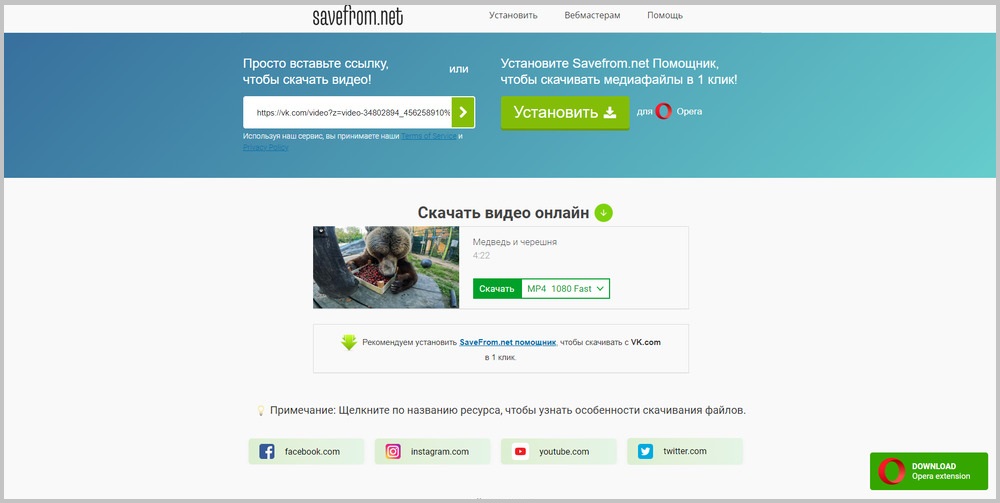
Еще один русскоязычный сервис для загрузки видеоконтента с помощью вставки
URL-адреса файла.
Ролики из лички SaveFrom.net предлагает скачать в разрешениях HD, FullHD и даже 4K. Варианты доступного
разрешения зависят от первоначального качества загружаемого файла. У сервиса есть плагин-расширение для Opera и Google Chrome.
Если скачиваете ролики часто, можете установить его и не заходить каждый раз на сайт.
Инструкция:
- Зайдите на веб-ресурс, введите или скопируйте ссылку на видео в текстовое поле вверху страницы.
- Нажмите кнопку со стрелкой, и сервис найдет файл.
- Когда ролик будет найден, появится его обложка в уменьшенном виде и рядом список ссылок на скачивание.
- Из выпадающего списка выбирайте наиболее удобный формат и далее жмите кнопку «Скачать». Начнется загрузка файла. Важно: при работе с онлайн-сервисами имейте в виду, что скачиваемая запись должна быть публичной.
Как скачать видео с ВК из ЛС захватом экрана ПК
Еще один рабочий вариант ― записать монитор с воспроизводимым контентом. Для этого понадобится установленная на компьютере программа для захвата экрана компьютера. С ее помощью можно сохранить любой, даже приватный видеоролик.
Экранная Студия
В приложении можно захватить рабочий экран со звуком, причем длительность записи не ограничена.
На выбор пользователя ― записать весь дисплей, активное окно или только отдельный участок,
предварительно выделив его мышкой. В Экранной Студии записанное видео можно в дальнейшем
обработать: вырезать лишнее, наложить текст или музыку, преобразовать в другой формат
(например, из WAV в MP4). Интерфейс ПО русскоязычный.
Особенности программы:
- редактирование ролика: обрезка, склейка фрагментов, ускорение и замедление;
- наложение фонового аудио и голосовых комментариев;
- поддержка популярных форматов AVI, WMV, MKV и других;
- совместима со всеми версиями Windows: 11, 10, 8, 8.1, 7, XP.
Скачайте программу бесплатно и протестируйте ее возможности:
Скачать бесплатно

Инструкция:
1. Скачайте программу и установите дистрибутив на компьютер.
Чтобы установщик запустился, дважды щелкните по инсталлятору и затем следуйте простой инструкции.
После завершения установки запустите приложение.
В стартовом окне выберите «Записать видео с экрана».
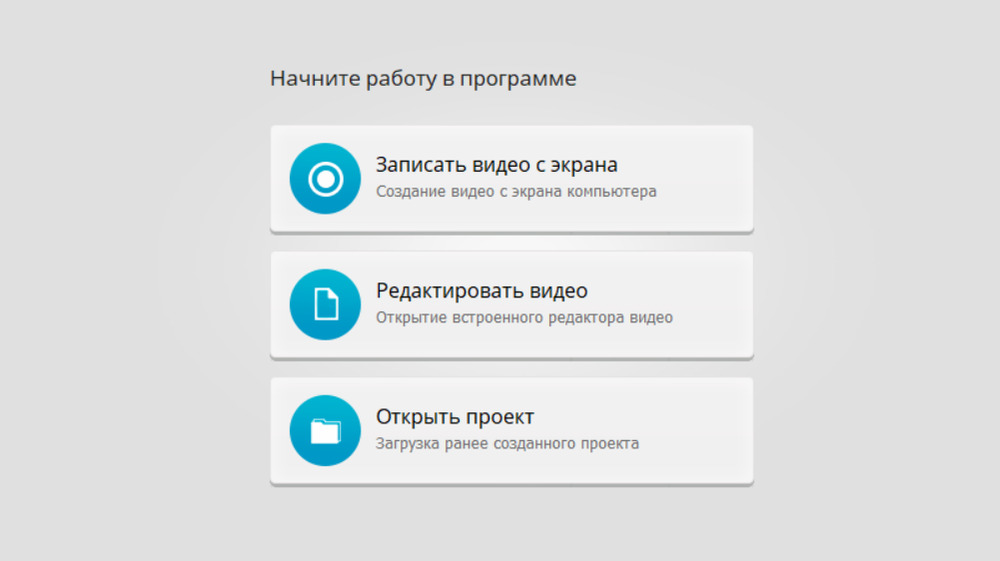
2. Перед вами появятся настройки. Здесь можно выбрать режим записи: полный экран,
фрагмент или выбранное окно в браузере. Поставьте галочку в пункте «Записывать звук с компьютера»,
если хотите, чтобы во время проигрывания сохранилась аудиодорожка и системные звуки.
В пункте меню «Настройки записи» (под значком с шестеренкой) укажите папку для сохранения.
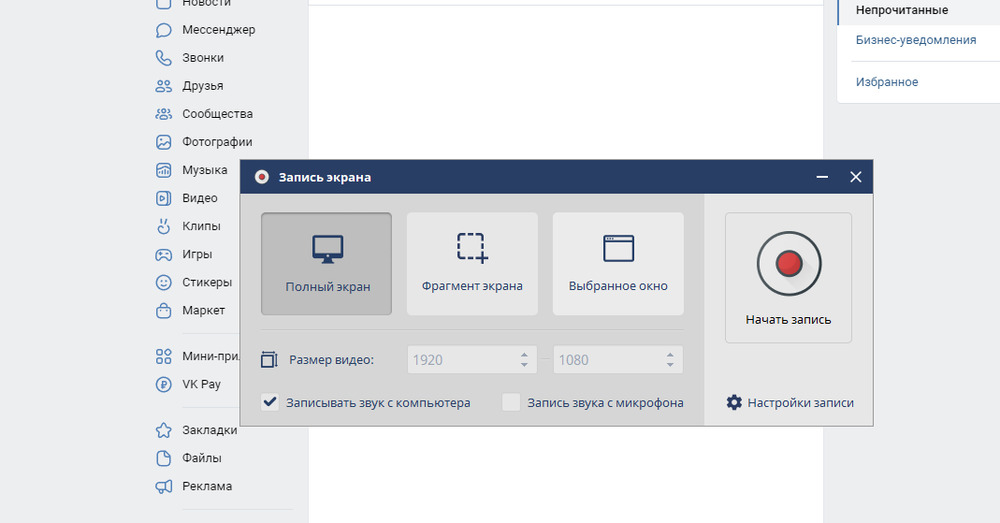
3. Зайдите в соцсеть и найдите чат в ВК с вложением-роликом. Запустите видеоролик, который хотите сохранить.
Нажмите кнопку «Запись» и начните воспроизведение видео на воспроизведение. Процесс захвата экрана
стартует после отсчета пяти секунд. А чтобы окошко с настройками записи не попало в кадр, сверните его в трей.
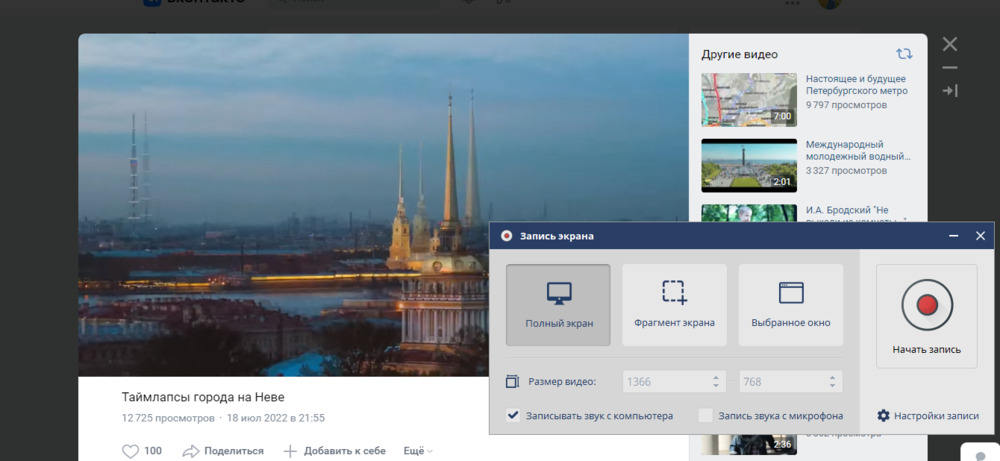
4. Дождитесь, пока ролик полностью запишется. Когда процесс завершится, жмите F10 или кнопку «Стоп».
5. Готовый клип сразу будет доступен для предпросмотра и обработки во встроенном редакторе. В нем
можно обрезать лишнее, наложить фильтр, добавить текст или стикеры, фоновую музыку и многое другое.
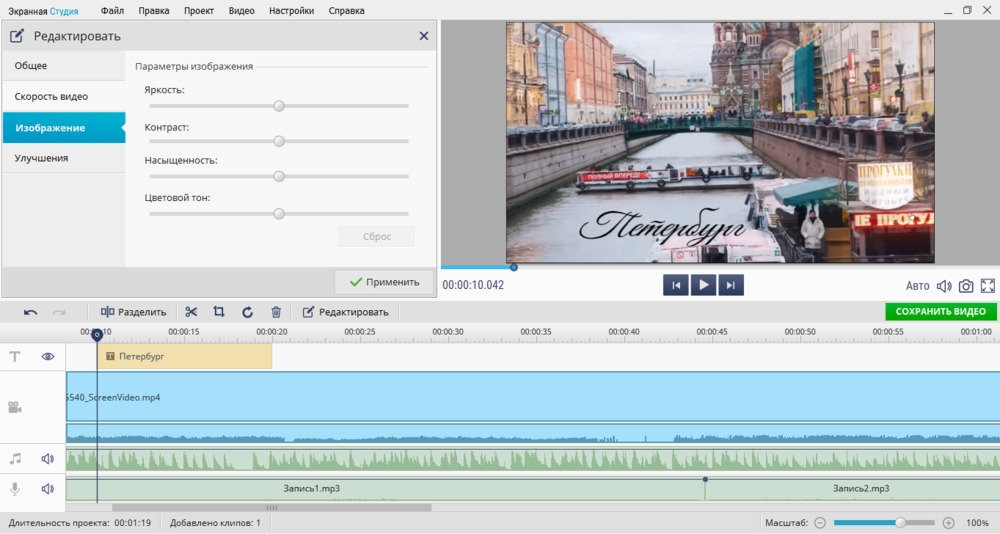
6. Нажмите зеленую кнопку «Сохранить видео». Далее подберите оптимальный вариант экспорта: для ПК или мобильных устройств.
Это зависит от цели загрузки. Если клипы нужно перенести, например на Youtube, выберите параметр
«Сохранить для публикации в Интернет».
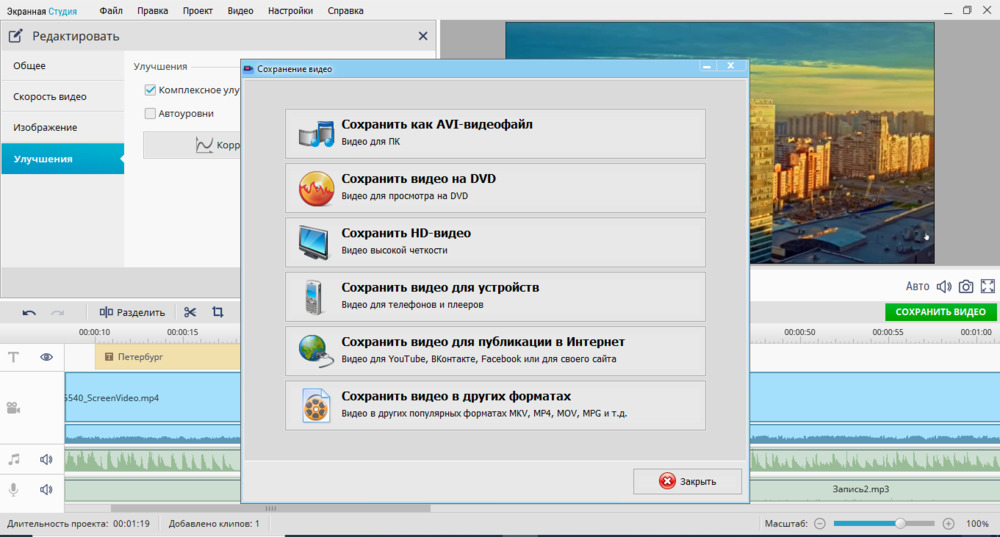
7. Запустите процесс экспорта и наслаждайтесь готовым записанным контентом.
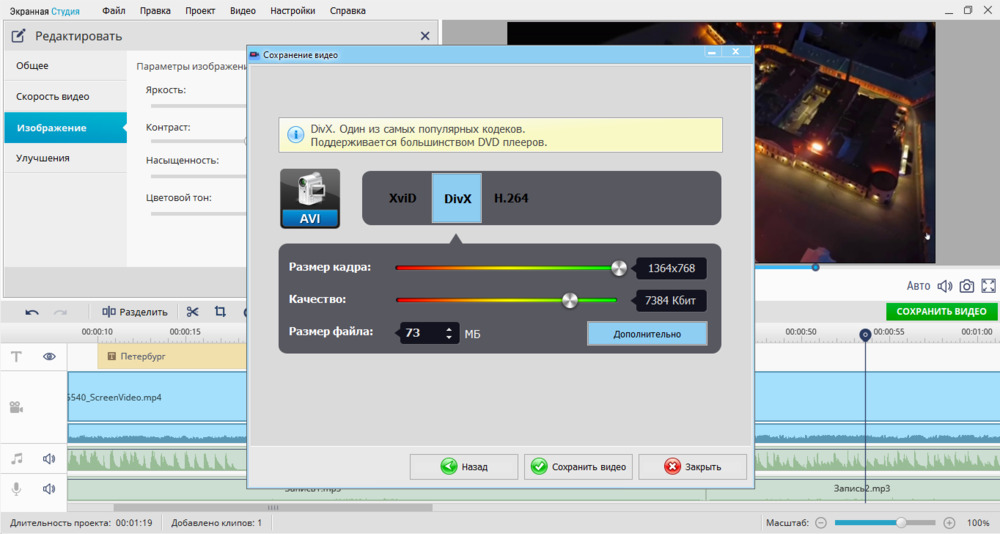
Экранная Студия ― рекордер и видеоредактор одновременно. Вы сумеете безопасно и быстро сохранить клип из лички или закрытой группы, а вдобавок улучшите его.
Скачайте Экранную Студию бесплатно
и сохраните видео из ВКонтакте
Xbox
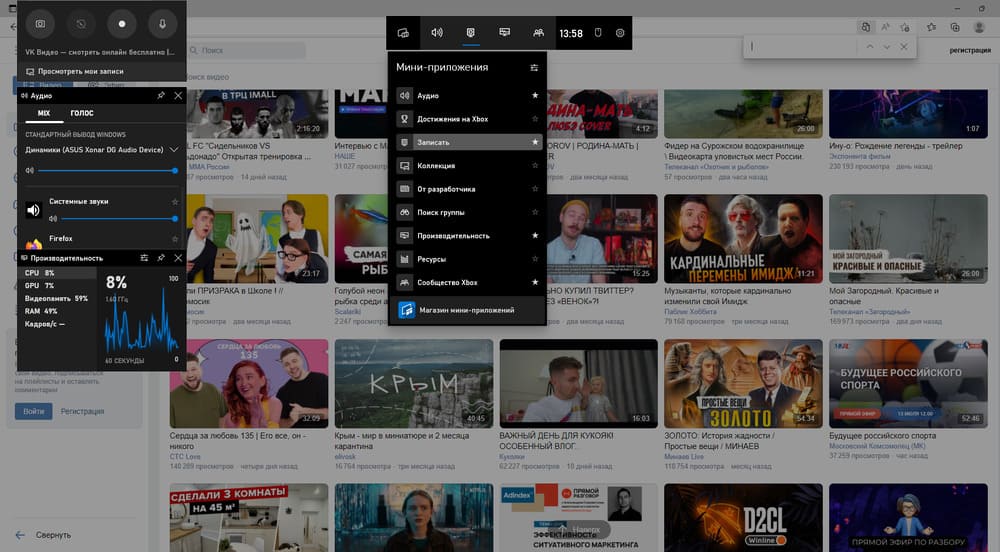
Xbox Game Bar — инструмент от официального приложения Xbox. Изначально оно было создано для записи игрового процесса на платформе Live и скриншотов. Но функционал позволяет использовать программу для записи любого запущенного приложения или видеоролика в соцсети. Меню игровой панели Xbox Game Bar встроено в Windows 10 и 11.
Инструкция:
- Откройте панель сочетанием клавиш Win + G. Появится окно с параметрами для настроек видео и аудиодорожек.
- Кликните на значок с изображением камеры, чтобы начать запись. Также здесь работает комбинация клавиш
Win + Alt + R для начала съемки процесса на экране. - Для окончания захвата экрана нажмите кнопку «Остановить запись». Готовый ролик будет находиться в разделе «Game DVR» в приложении Xbox или непосредственно в Windows в папке «Запись» в разделе «Видео». Важно: способ не подойдет тем, у кого стоят более ранние версии Windows.
Как скачать видео из переписки ВК, используя программы для загрузки
Принцип работы такого софта тот же самый, что у онлайн-сервисов, но внутренний поиск по URL-адресу реже выдает ошибки.
VKMusic
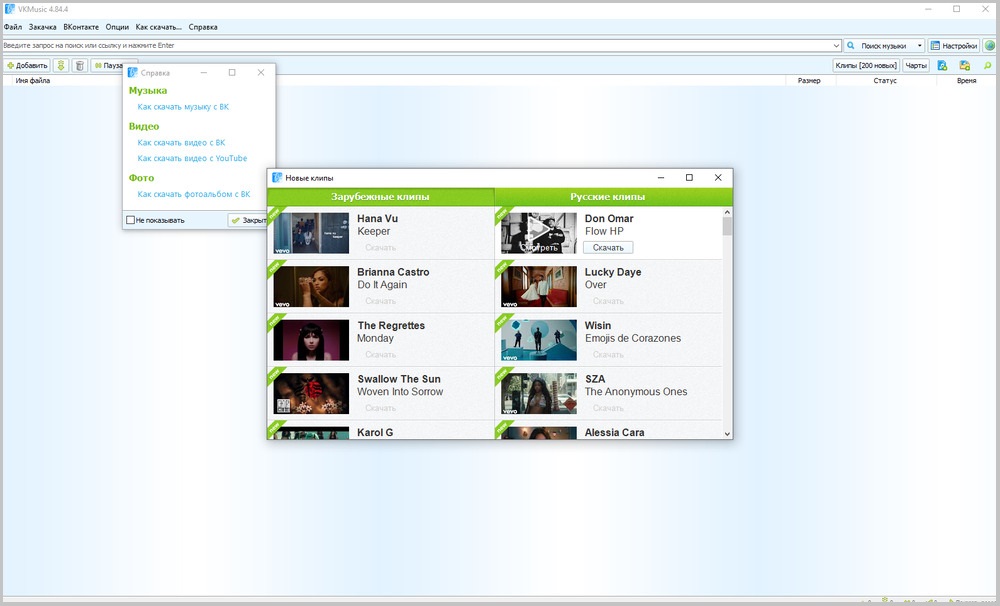
Позволяет скачивать видео и аудио вложения с Вконтакте, Youtube и других видеохостингов. Программа бесплатная, интерфейс полностью на русском языке. Функционал доступен только авторизованным пользователям, поэтому после установки нужно будет ввести e-mail и пароль от профиля в ВК. Программа сохраняет видеоролики в форматах MKV и MP4. Загрузка клипов из переписок возможна, даже если пользователь прислал в чат ролик из закрытой группы.
Инструкция:
- Скачайте дистрибутив и, следуя подсказкам, установите программу на компьютер или ноутбук.
- Запустите приложение и войдите в аккаунт, используя вашу почту и пароль.
- В самом верху страницы найдите строку поиска ― в нее можно вставить ссылку на нужное медиа. Из выпадающего списка выберите «Поиск ВКонтакте».
- Дождитесь окончания загрузки файла. Он сохранится в новую папку. Чтобы перейти к скачанному файлу, кликните по нему правой кнопкой.
Ummy Video Downloader
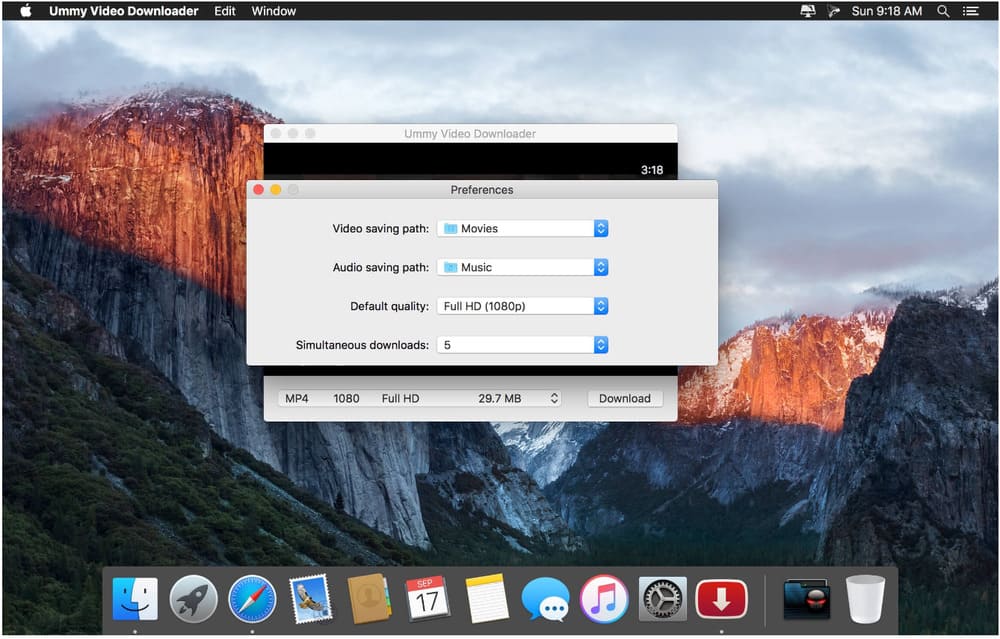
Изначально программа была рассчитана только на скачивание клипов с Youtube, но постепенно список хостингов расширился. Софт может скачать видео в HD, FullHD, 2K, 4K. Приложение поддерживает конвертацию в форматы MP4 и MP3. Можно скачать только аудиоряд или видео целиком. Ограничений на количество скачиваний нет. Воспроизвести контент можно непосредственно в самой программе.
Инструкция:
- Загрузите программу для своей операционной системы и установите ее на ПК.
- Скопируйте прямую ссылку и вставьте ее в пустое текстовое поле приложения.
- Нажмите кнопку «Загрузить» и ожидайте полного скачивания файла.
Как сохранить видео из сообщения ВК через плагины для браузера
Плагины или расширения устанавливаются в браузер, после чего на панели инструментов появляется дополнительная кнопка, а в рядом с видео ― ссылка на скачивание. Расширение достаточно установить один раз, а затем загружать ролик за пару кликов.
Принцип работы плагинов одинаковый, но некоторые спустя время перестают работать ― браузеры сами блокируют их. Потом перед установкой убедитесь в надежности источника.
VK Saver
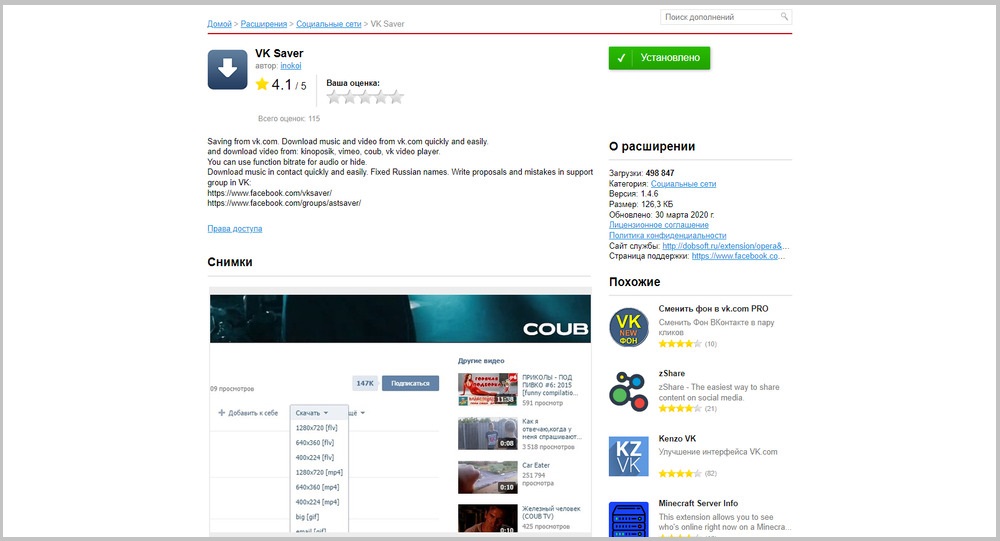
После установки расширения под видео или аудио появляется надпись Save (или кнопка S). Выбирайте качество файла его из ВКонтакте всего одним кликом мыши. Плагин интегрирован во все популярные браузеры: Opera, Chrome, Firefox, Яндекс.Браузер. Если расширение отключилось и скачивание стало недоступно, включите VKSaver вручную и снова перезапустите браузер.
Инструкция:
- Установите расширение и перезапустите браузер.
- Зайдите на свою страницу ВКонтакте, найдите ролик, который требуется сохранить.
- Нажмите на кнопку S и ожидайте, когда закончится загрузка.
VKOpt
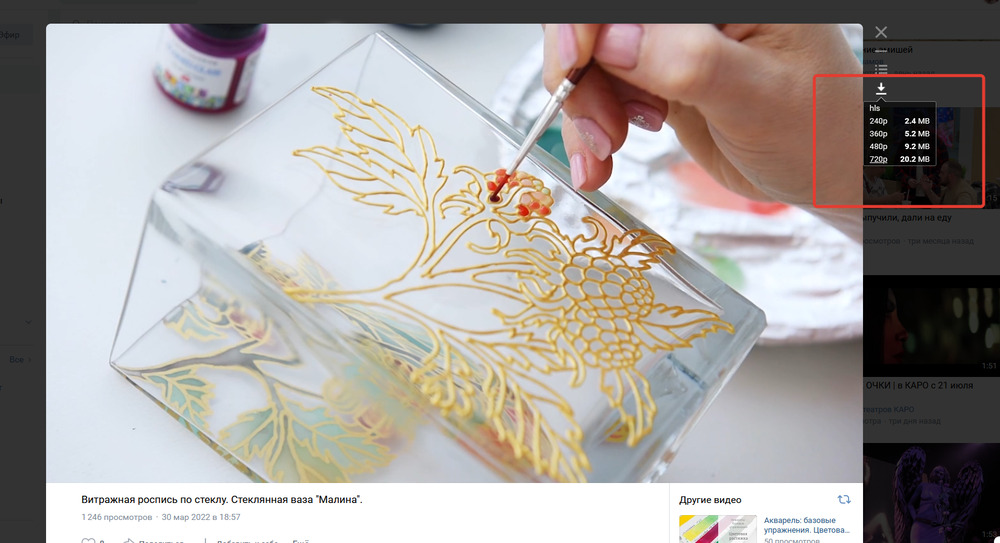
Это скрипт, специальное расширение для всех популярных браузеров. Добавляет к интерфейсу ВК много полезных фишек: скачивание музыки и видеоклипов, изменение оформления, установку собственных звуковых уведомлений, просмотр старых статусов, сохранение историй диалогов из мессенджера и многое другое. Работает не только на ПК, но и на мобильных устройствах, поддерживает загрузку в формате HD.
Инструкция:
- Установите расширение на используемый вами браузер. После завершения установки перейдите на свою страницу ВКонтакте и в левой части меню нажмите на значок VkOpt.
- Скопируйте прямую ссылку и вставьте ее в пустое текстовое поле приложения.Откройте видеоматериал, которое прислали вам в диалоге и запустите воспроизведение. Под роликом появится список форматов и варианты качества, в котором скрипт предлагает загрузить его на ПК.
- Выбирайте оптимальное разрешение и жмите на кнопку ― файл начнет загружаться.
Как скачать присланное видео из диалога ВК с помощью мобильной версии
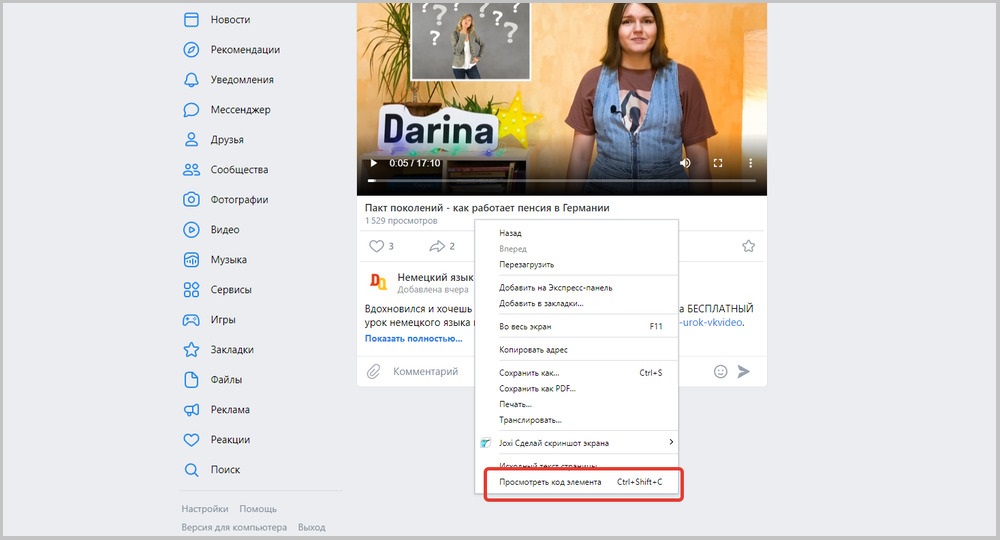
Еще один хитрый способ сохранения файла ― по ссылке, спрятанной в коде страницы. Важно: он работает только в мобильной версии сайта и не всегда срабатывает.
Инструкция:
- Переключитесь на мобильную версию сервиса, добавив в адресной строке перед vk букву m. Теперь ссылка будет иметь вид https://m.vk.com/video…Перезагрузите страницу.
- Найдите и запустите нужное вам видео. С помощью правой кнопки мыши нажмите «Просмотреть код элемента» или наберите команду CTRL + U.
- В открывшемся текстовом коде сразу нажмите сочетание клавиш Ctrl + F и в окошке поиска введите «mp4».
- Возле тега вы увидите длинную гиперссылку. Кликните на нее, и скачивание начнется автоматически. Таких ссылок внутри кода может быть несколько, они различаются между собой только разрешением и размером.
Также ролик по ссылке можно открыть в новой вкладке. Затем через контекстное меню выберите «Сохранить видео как…» и укажите папку для загрузки.
Мобильные приложения: еще один вариант, как скачать видео с ВК на телефон из сообщений
У пользователей ОС Android в Google Play есть приложения, совмещающие в себе функции
медиаплеера и загрузчика файлов. Для доступа к функционалу обычно требуется авторизация в своем профиле.
Видео ВК
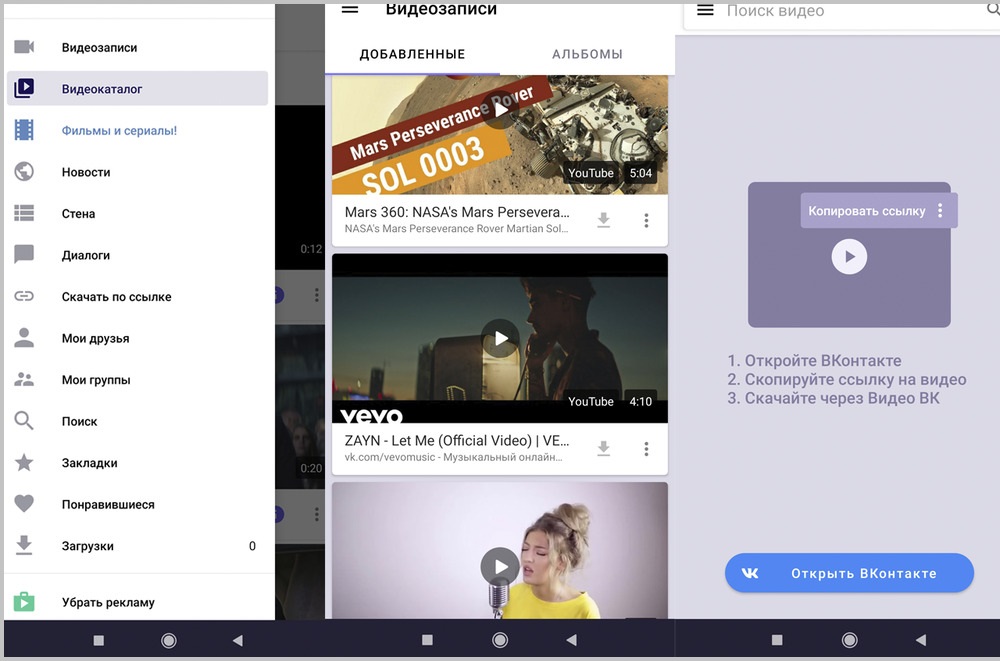
Помогает скачивать клипы из переписки, с собственной страницы, аккаунтов друзей, из пабликов и сообществ. Ролики можно просматривать, выбирать качество загрузки, сохранить и смотреть без интернета. Если нужный клип потерялся, то для поиска здесь предусмотрен фильтр с гибкими настройками по названию, длительности, качеству.
Инструкция:
- Зайдите в Google Play и скачайте приложение.
- Войдите в свой личный профиль. Для этого введите номер мобильного телефона или адрес e-mail, на который зарегистрирован аккаунт, не забудьте про пароль.
- После авторизации найдите раздел «Диалоги». Добавьте присланное видео на свою страницу.
- В разделе «Видеозаписи» найдите необходимый ролик и тапните по нему.
- Перед сохранением выберите качество файла.
- Дождитесь завершения загрузки ― теперь клип появится в памяти вашего телефона.
Выводы
Хотя сайт ВКонтакте не имеет своей кнопки для скачивания, способов извлечь ролик много: как для ПК, так и для смартфонов. Протестируйте разные варианты, чтобы понять, как удобнее сохранять файлы лично вам.
Самым безопасным методом считается запись экрана: не нужно авторизовываться в сторонних программах, копаться в коде, переходить на стабилизированные сайты. Экранная Студия легко справляется с захватом происходящего на экране, а в качестве бонуса вы еще и отредактируйте видео по своему вкусу.
Поделиться с друзьями:
